nvidia控制面板是显卡驱动中不可或缺的配置工具,支持用户自定义图形设置、调整显示器参数以及优化性能表现。然而,部分用户在使用过程中可能会遇到nvidia控制面板无法打开的情况,影响游戏体验、视频剪辑或渲染等操作。本文将为你提供五种实用的解决方案,助你快速恢复控制面板功能。

当系统中的关键服务未正常运行时,NVIDIA控制面板可能无法启动或无响应。
1. 按下
Win + R
services.msc
2. 在服务列表中查找以下两个服务:
3. 分别右键点击这两个服务,选择“重新启动”。
4. 若服务状态为“已停止”,则选择“启动”以手动开启。
5. 完成操作后关闭窗口,再次尝试打开NVIDIA控制面板。
驱动文件损坏、版本过旧或与系统不兼容,常导致控制面板功能异常或无法加载。此时,推荐使用“驱动人生”自动检测并修复驱动问题,避免手动下载错误版本。
1. 点击上方下载按钮,安装并运行“驱动人生”,切换至“驱动管理”页面,点击“立即扫描”。
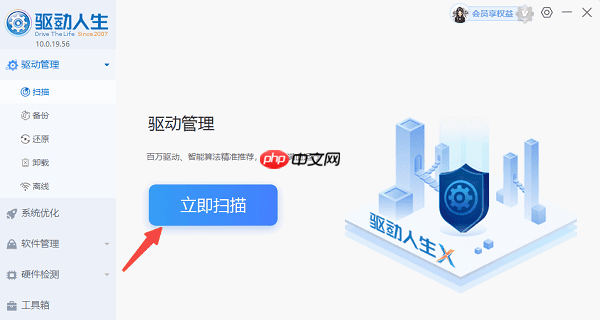
2. 扫描完成后,若发现显卡驱动存在异常,点击“一键修复”或“升级驱动”进行处理。
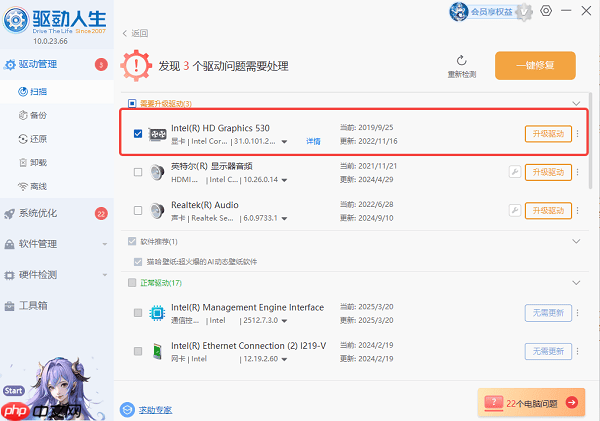
有时控制面板未出现在右键菜单或任务栏,但实际程序仍存在于系统中,可通过手动方式启动。
1. 打开文件资源管理器,进入以下路径:
C:\Program Files\NVIDIA Corporation\Control Panel Client\
2. 查找名为
nvcplui.exe
3. 双击运行该程序,观察控制面板是否成功弹出。
4. 若能正常打开,建议创建快捷方式并固定到开始菜单或任务栏,便于后续快速访问。
系统更新或清理操作可能导致NVIDIA控制面板图标丢失,造成“打不开”的错觉。
1. 进入目录:
C:\Program Files\NVIDIA Corporation\Control Panel Client\
2. 右键点击
nvcplui.exe
3. 返回桌面,双击新建的快捷方式尝试启动控制面板。
4. 若成功打开,说明问题仅为图标缺失,而非程序故障。
在某些情况下,Windows可能默认使用集成显卡,导致NVIDIA相关功能无法加载。
1. 打开“控制面板” → “电源选项” → “选择电源计划”。
2. 切换为“高性能”电源模式,确保独立显卡处于活跃状态。
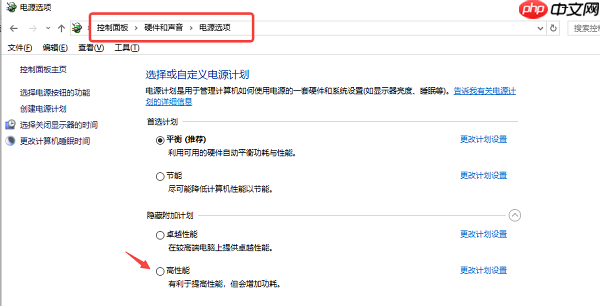
3. 返回控制面板主界面,进入“设备管理器” → “显示适配器”。
4. 确认NVIDIA显卡已启用(右键查看是否有“启用设备”选项)。
5. 完成设置后,重新尝试启动NVIDIA控制面板。
NVIDIA控制面板无法打开的问题较为常见,多数情况可通过重启服务、更新驱动或手动启动程序解决。对于不熟悉系统操作的用户,“驱动人生”等专业工具能显著简化修复流程。保持显卡驱动处于最新状态,不仅有助于控制面板稳定运行,也能全面提升图形性能与系统兼容性。
以上就是nvidia控制面板无法打开怎么办 5种解决方法的详细内容,更多请关注php中文网其它相关文章!

每个人都需要一台速度更快、更稳定的 PC。随着时间的推移,垃圾文件、旧注册表数据和不必要的后台进程会占用资源并降低性能。幸运的是,许多工具可以让 Windows 保持平稳运行。

Copyright 2014-2025 https://www.php.cn/ All Rights Reserved | php.cn | 湘ICP备2023035733号